Φανταστείτε ότι πρόκειται να κάνετε μια συναρπαστική παρουσίαση με ένα βίντεο που συμπληρώνει τέλεια το μήνυμά σας. Ωστόσο, προς απογοήτευσή σας, το βίντεο αρνείται να παίξει. Είναι αναμφίβολα μια άβολη κατάσταση! Αν και μπορεί να φαίνεται διασκεδαστικό στην επιφάνεια, η πραγματικότητα είναι ότι η αντιμετώπιση προβλημάτων με την αναπαραγωγή βίντεο είναι ένα πολύ συχνό φαινόμενο που προκαλείται από διάφορους παράγοντες, από τεχνικές δυσλειτουργίες έως προβλήματα συμβατότητας. Η κατανόηση των βαθύτερων λόγων πίσω από αυτά τα εμπόδια είναι ζωτικής σημασίας, δίνοντάς σας τη δυνατότητα να τα αντιμετωπίσετε και να εξασφαλίσετε προληπτικά μια απρόσκοπτη εμπειρία θέασης. Εξοικειώνοντας τον εαυτό σας με αυτές τις λύσεις, μπορείτε να αποφύγετε την απογοήτευση του α το βίντεο δεν παίζει και προσφέρετε με σιγουριά μια άψογη παρουσίαση.
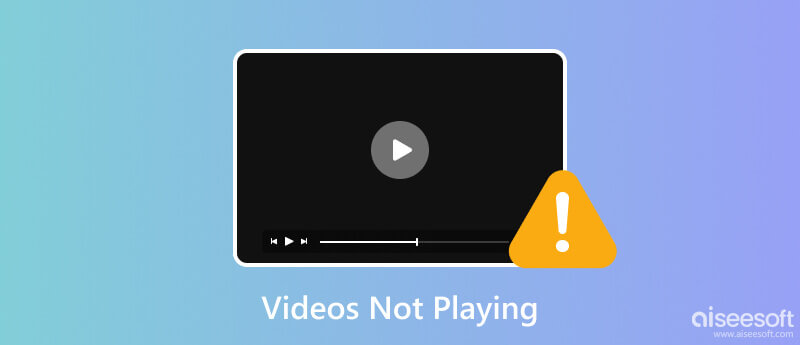
Υπάρχουν πολλοί πιθανοί λόγοι για τους οποίους τα βίντεό μου δεν παίζονται, που συχνά σχετίζονται με ζητήματα συμβατότητας, μη υποστηριζόμενες μορφές ή κατεστραμμένα αρχεία, που είναι το πιο συνηθισμένο πρόβλημα. Για να το εξηγήσουμε βαθύτερα, ας διερευνήσουμε αυτούς τους παράγοντες λεπτομερώς εδώ.
Η προσπάθεια αναπαραγωγής ενός βίντεο σε ασαφή ή ξεπερασμένη μορφή σε μια σύγχρονη συσκευή αναπαραγωγής πολυμέσων ενδέχεται να οδηγήσει σε αποτυχία αναπαραγωγής. Γιατί; Το πρόγραμμα αναπαραγωγής βίντεο που χρησιμοποιείτε υποστηρίζει μια συγκεκριμένη μορφή βίντεο, κυρίως εάν χρησιμοποιείτε μια προεπιλεγμένη. Εάν το αρχείο βίντεο που προσπαθείτε να αναπαράγετε είναι κωδικοποιημένο σε μορφή που δεν είναι συμβατή με τη συσκευή αναπαραγωγής ή τη συσκευή που χρησιμοποιείτε, δεν θα αναπαραχθεί. Η αναντικατάστατη λύση που μπορείτε να χρησιμοποιήσετε είναι η λήψη ενός μετατροπέα βίντεο.
Γιατί το MacBook μου δεν παίζει βίντεο; Το προεπιλεγμένο πρόγραμμα αναπαραγωγής βίντεο, QuickTime, δεν υποστηρίζει την κωδικοποίηση των MKV, AVI, FLV και WMV, κάτι που μπορεί να οδηγήσει σε πρόβλημα αναπαραγωγής. Είναι γνωστό σε κάθε προεπιλεγμένο πρόγραμμα αναπαραγωγής βίντεο, συμπεριλαμβανομένου του Windows Media Player, επειδή υποστηρίζει μόνο περιορισμένες μορφές βίντεο και κωδικοποιητές. Περιπτώσεις όπου απαιτείται από τους χρήστες να κατεβάσουν ένα πακέτο για να υποστηρίξουν τη μορφή βίντεο που προσπαθούν να παίξουν, αλλά δεν είναι όλα τα πακέτα που είναι διαθέσιμα στον ιστό η καλύτερη επιλογή. Αυτός είναι ο λόγος για τον οποίο χρειάζεστε ένα πρόγραμμα αναπαραγωγής βίντεο τρίτου κατασκευαστή που υποστηρίζει διάφορες μορφές βίντεο για να αναπαράγετε το υλικό χωρίς διακοπή.
Γιατί δεν παίζονται βίντεο στον φορητό υπολογιστή μου; Μπορεί να οφείλεται στο ότι το βίντεο που προσπαθείτε να αναπαράγετε είναι κατεστραμμένο ή κατεστραμμένο. Πολυάριθμοι λόγοι που οδήγησαν στη διαφθορά έγιναν μοιραίες, συμπεριλαμβανομένων των ελλιπών λήψεων, των προβλημάτων μεταφοράς, των χαμένων πλαισίων και των ελλιπών δεδομένων. Σε σύγκριση με τα άλλα δύο, αυτό είναι ένα από τα πιο δύσκολα πράγματα για να διορθωθεί, αλλά σήμερα έχουμε το εργαλείο που μπορείτε να χρησιμοποιήσετε για να διορθώσετε αμέσως το πρόβλημα.
Aiseesoft Video Converter Ultimate προσφέρει την καλύτερη επιλογή για τη μετατροπή μη δημοφιλών μορφών βίντεο στο πρότυπο που χρησιμοποιούμε συχνά καθημερινά. Αυτή η εφαρμογή καλύπτει διάφορες μορφές βίντεο εισόδου και εξόδου, συμπεριλαμβανομένων κωδικοποιητών και ρυθμίσεων.
Έχετε πολλά αρχεία βίντεο για μετατροπή; Η εφαρμογή υποστηρίζει τη μαζική μετατροπή, επιτρέποντας σε οποιονδήποτε να ανεβάσει πολλές μορφές βίντεο και να τις επεξεργαστεί όλες γρήγορα. Δεν είναι δυνατή η αναπαραγωγή βίντεο; Το αρχείο βίντεο ενδέχεται να μην υποστηρίζεται και πρέπει να το μετατρέψετε ακολουθώντας τα παρακάτω βήματα.
100% ασφαλής. Χωρίς διαφημίσεις.
100% ασφαλής. Χωρίς διαφημίσεις.
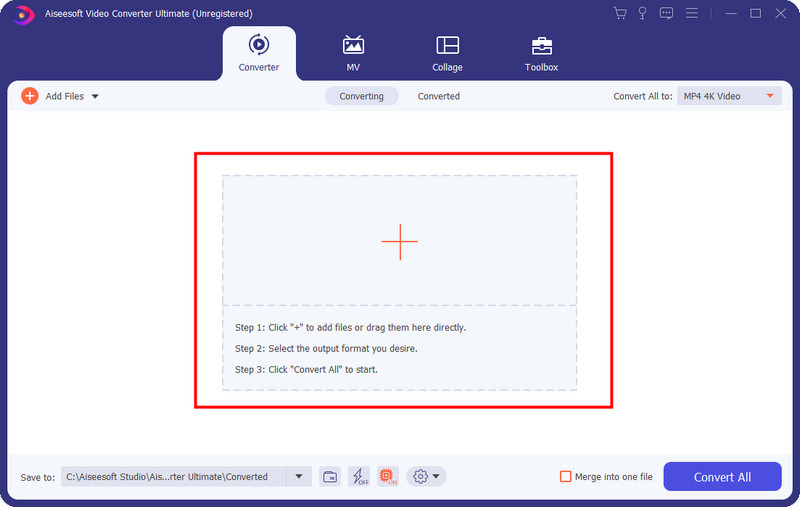
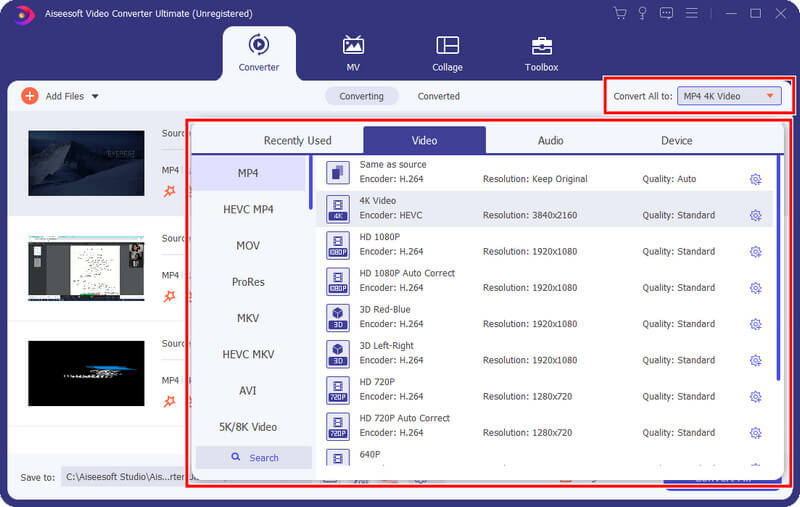
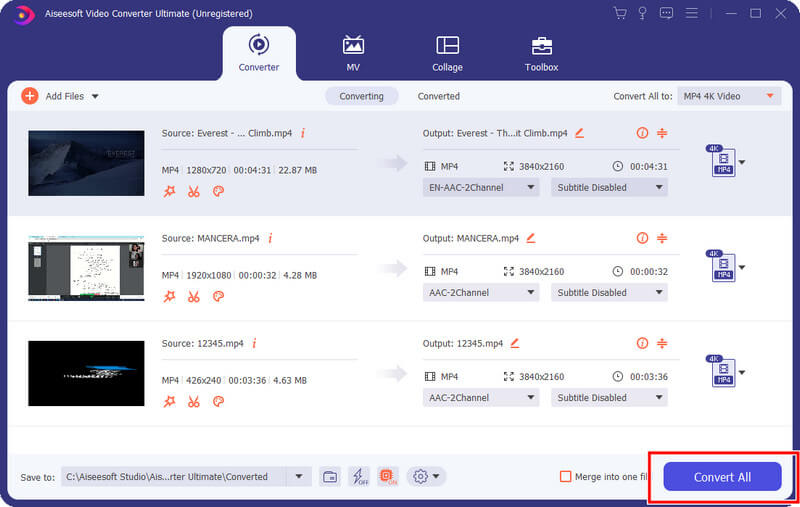
Μπορείτε να χρησιμοποιήσετε ένα πρόγραμμα αναπαραγωγής βίντεο τρίτου κατασκευαστή όπως το Aiseesoft Blu-ray Player όταν τα βίντεο δεν παίζονται σε Mac. Αυτή η εφαρμογή είναι αφιερωμένη στην αναπαραγωγή κοινών και ασυνήθιστων αρχείων βίντεο και κωδικοποιητών. Μπορείτε να παίξετε Blu-ray και DVD εδώ με μια μονάδα οπτικού δίσκου. Ανεξάρτητα από το βίντεό σας, δεν θα αντιμετωπίζετε πλέον πρόβλημα αναπαραγωγής βίντεο. Μάθετε πώς να αναπαράγετε ένα βίντεο με οθόνη υψηλής ποιότητας χρησιμοποιώντας αυτήν την εφαρμογή με τον παρακάτω οδηγό.
100% ασφαλής. Χωρίς διαφημίσεις.
100% ασφαλής. Χωρίς διαφημίσεις.
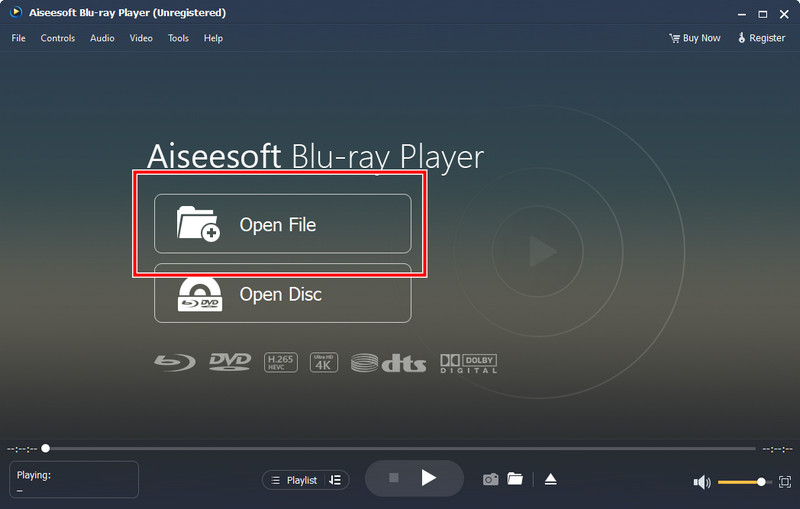
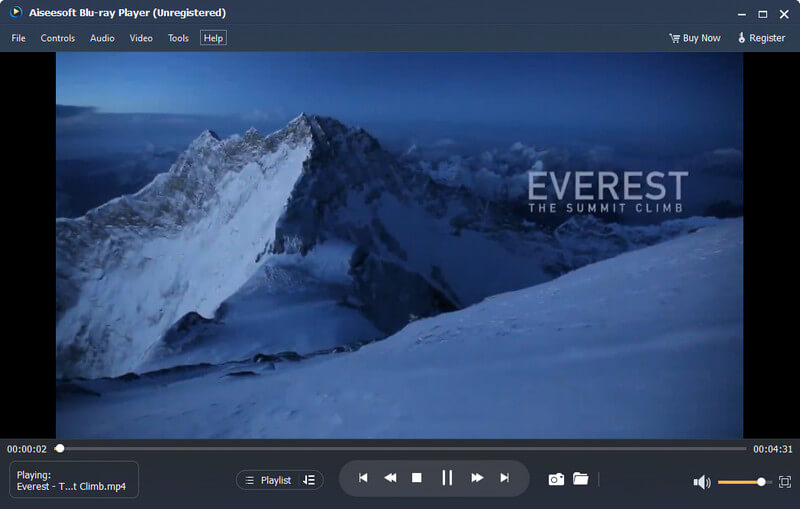
Τα βίντεο δεν θα παίζουν επειδή είναι κατεστραμμένα ή κατεστραμμένα, το οποίο είναι σωστό! Γι' αυτό πρέπει να το επισκευάσετε αμέσως πριν γίνει αδιόρθωτο. Με Επισκευή βίντεο Aiseesoft, μπορείτε να διορθώσετε ψηφιακά όλα τα προβλήματα που ενδέχεται να αντιμετωπίσετε στο βίντεό σας. Η διόρθωση ενός κατεστραμμένου βίντεο είναι δύσκολη, αλλά αν χρησιμοποιήσετε αυτήν την εφαρμογή, μπορείτε να το διορθώσετε σε λιγότερο από ένα λεπτό. Θέλετε να το αποδείξουμε; Προετοιμάστε καλύτερα το βίντεό σας και ακολουθήστε τα παρακάτω βήματα.
100% ασφαλής. Χωρίς διαφημίσεις.
100% ασφαλής. Χωρίς διαφημίσεις.
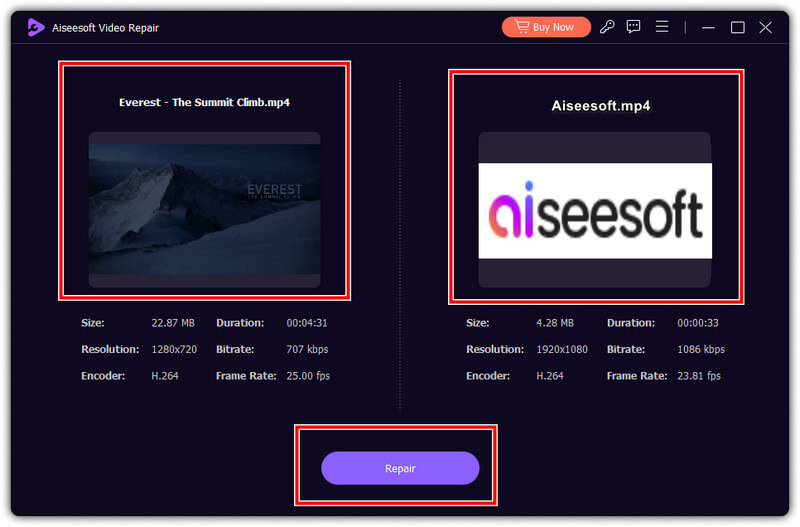
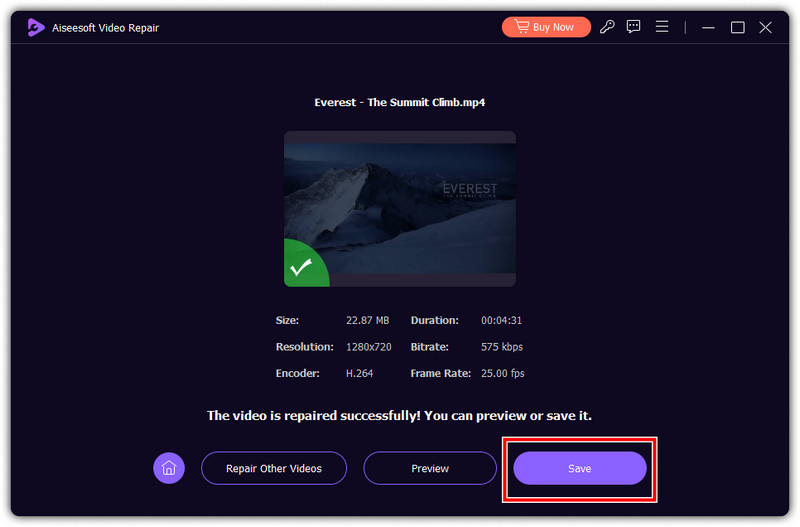
Γιατί δεν παίζονται βίντεο στο iPhone μου;
Το iPhone έχει περιορισμένη υποστήριξη μορφής βίντεο και κωδικοποιητή, επομένως πολλοί χρήστες iOS προτιμούν να κάνουν λήψη τρίτων βίντεο αναπαραγωγής για τα iPhone τους.
Γιατί το Google Chrome δεν παίζει βίντεο;
Η μη αναπαραγωγή βίντεο από το Google Chrome είναι πολύ συνηθισμένη και ο ένοχος πίσω από αυτό οφείλεται στη σύνδεση στο διαδίκτυο και στη μη υποστηριζόμενη μορφή βίντεο. Αυτός είναι ο λόγος για τον οποίο πρέπει να συνδέσετε τη συσκευή σας σε μια ισχυρότερη σύνδεση στο διαδίκτυο από αυτήν που χρησιμοποιείτε. Εφόσον το Chrome δεν υποστηρίζει τη μορφή βίντεο, μπορείτε να δοκιμάσετε να χρησιμοποιήσετε άλλο πρόγραμμα περιήγησης για να δείτε εάν το βίντεο παίζει.
Γιατί τα βίντεο φορτώνονται αλλά δεν παίζονται;
Είναι επειδή τα βίντεο που παίζετε είναι είτε κατεστραμμένα είτε κατεστραμμένα. Τα βίντεο σε αυτήν την κατάσταση μπορούν ακόμα να φορτωθούν, αλλά δεν θα αναπαραχθούν με επιτυχία. Γι' αυτό θα χρειαστεί να το διορθώσετε με τη βοήθεια του λογισμικό επισκευής βίντεο ή τέτοια.
Γιατί υπάρχει μόνο ήχος και όχι βίντεο κατά την αναπαραγωγή ενός αρχείου βίντεο;
Η έλλειψη αναπαραγωγής βίντεο αλλά ήχου υποδηλώνει έλλειψη ή μη συμβατό κωδικοποιητή βίντεο. Οι κατάλληλοι κωδικοποιητές βίντεο που είναι εγκατεστημένοι στο σύστημά σας μπορούν να σας σώσουν από αυτό το σφάλμα.
Γιατί τα βίντεο αποθηκεύονται στην προσωρινή μνήμη κατά την αναπαραγωγή ενός βίντεο;
Τα βίντεο στο διαδίκτυο τείνουν να αποθηκεύονται στην προσωρινή μνήμη κατά την αναπαραγωγή βίντεο λόγω σύνδεσης στο Διαδίκτυο, αλλά τα βίντεο εκτός σύνδεσης λόγω ανεπαρκών πόρων συστήματος ή ρυθμίσεων βίντεο υψηλής ανάλυσης. Για να το διορθώσετε, μπορείτε να συνδεθείτε σε ένα πιο ισχυρό Διαδίκτυο εάν παίζετε ένα βίντεο στο διαδίκτυο. Κατά την αναπαραγωγή βίντεο εκτός σύνδεσης, μπορείτε να κλείσετε περιττές εφαρμογές παρασκηνίου και να μειώσετε την ποιότητα του βίντεο, αν μπορείτε.
Συμπέρασμα
Με αυτές τις πληροφορίες, μπορείτε πλέον να προσδιορίσετε εύκολα γιατί δεν παίζονται τα βίντεο στη συσκευή σας. μέσω του σεμιναρίου που προστέθηκε εδώ, μπορείτε να το λύσετε με επιτυχία. Μοιραστείτε αυτές τις πληροφορίες με άλλους και βοηθήστε τους να λύσουν αυτό το ζήτημα σαν επαγγελματίες.

Το Video Converter Ultimate είναι εξαιρετικός μετατροπέας βίντεο, πρόγραμμα επεξεργασίας και ενισχυτής για μετατροπή, βελτίωση και επεξεργασία βίντεο και μουσικής σε 1000 μορφές και πολλά άλλα.
100% ασφαλής. Χωρίς διαφημίσεις.
100% ασφαλής. Χωρίς διαφημίσεις.